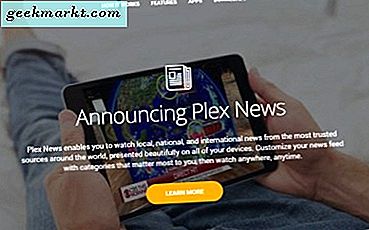Det är läsaren frågestund igen och den här gången är det en Apple-fråga. Frågan var "Jag har en Mac hemma och en Windows 10-dator på jobbet. Kan jag använda iMessage online eller på en Windows-dator?
Detta är en situation som många Mac-användare står inför eftersom Windows är det främsta företagsoperativsystemet. Om du har en Mac och inte en iPhone, hur kan du följa med dina iMessages medan du är ute av huset? Det korta svaret är att det för närvarande inte finns någon onlineversion av iMessage. Det ska vara uppenbart att det inte finns någon Windows-version av iMessage heller!
Det finns bara en väg runt detta som jag känner till. Fjärråtkomst till din Mac hemifrån. Det är inte idealiskt eftersom det innebär att du lämnar din Mac på hela dagen och ansluten till Internet. Detta har uppenbara risker och kostnader förknippade med det men är billigare än att köpa en annan telefon.
Det finns massor av "tutorials" online som föreslår att jailbreaking en iPhone. Den typen besegrar objektet som ser som iMessage är en del av iOS. Du behöver verkligen inte jailbreak din telefon för att få iMessages.

Fjärrskrivbord på en Mac
För att komma åt iMessage när du inte har tillgång till en iDevice behöver du göra din Mac tillgänglig på distans. Du kan göra detta på ett par sätt. Du kan använda skärmdelning eller använda den fiffiga men i stort sett okända Chrome Remote Desktop-appen. Jag testade både när jag förberedde svaret för vår läsare och båda verkar fungera bra.
Du behöver behörighet att installera en app på din dator för att någon av dessa ska fungera.
Mac-skärmdelning
För att kunna använda iMessage på en Windows-dator måste du konfigurera skärmdelning på din Mac och installera VNC på Windows-datorn. Detta är det enda sättet att få detta till jobbet.
Så här ställer du in skärmdelning:
- Välj Apple-menyn och Systeminställningar.
- Välj Delning och markera rutan bredvid skärmdelning.
- Välj Datorinställningar och ange ett lösenord. Avmarkera rutan bredvid "Vem som helst kan begära tillstånd att styra skärmen. Markera rutan bredvid "VNC-tittare kan styra skärmen med lösenord".
- Ange lösenordet i rutan och välj OK.
För att ställa in VNC:
- Hämta och installera VNC Viewer på Windows-datorn.
- Logga in på VNC om det behövs.
- Lägg till IP-adressen till Mac i adressfältet längst upp i VNC-appen.
- Anslut till Mac, skriv lösenordet när du blir ombedd och du ska ansluta.
- Spara datorn i adressboken i VNC.
Om allt går bra borde du kunna ansluta till din Mac via VNC. Så länge du får lösenordet korrekt och känner till IP-adressen ska den vara snabb och sömlös. Komplikationer kan uppstå om Mac ligger bakom en router eller i ett delnät. Google Port Vidarebefordran om så är fallet.

Chrome Remote Desktop
Om du redan använder Chrome, kan Chrome Remote Desktop-tillägget vara till nytta. Du behöver förlängningen på både gäst (Windows-dator) och värd (din Mac). Installationen tar några minuter men erbjuder ett enkelt sätt att dela resurser.
- Hämta och installera Chrome Remote Desktop på båda datorerna.
- Se till att du är inloggad på Google via Chrome på båda datorerna när du konfigurerar.
- Ge Chrome behörighet att komma åt din dator genom att välja Tillåt åtkomst när du blir ombedd.
- Välj Aktivera fjärranslutningar och välj en PIN-kod med minst sex tecken. Jag föreslår att detta blir så komplicerat som möjligt medan du fortfarande kan komma ihåg det.
- Se till att iMessage körs på din Mac.
- På gästdatorn väljer du Komma igång och du borde se Mac i dialogrutan.
- Välj Mac från rutan och ange PIN-koden när du blir ombedd.
- Välj Anslut och ge det några sekunder för att göra just det.
När du är ansluten borde du se skrivbordet på Mac när du lämnade det. Använd alternativet "Skicka nycklar" för att interagera med Mac utan att störa den lokala datorn. Du ska då kunna använda iMessage som om du satt framför Mac.
Som jag sa överst, är ingen av dessa alternativ idealiska eftersom de lämnar din Mac något mer utsatt än vanligt. Men om du absolut behöver använda iMessage online eller på en Windows-dator, så gör du det.